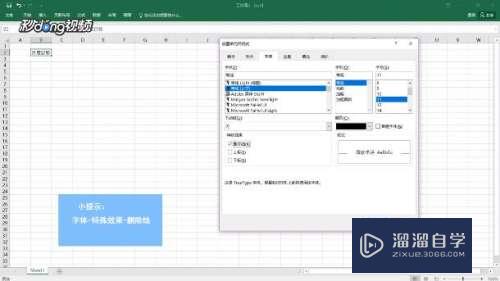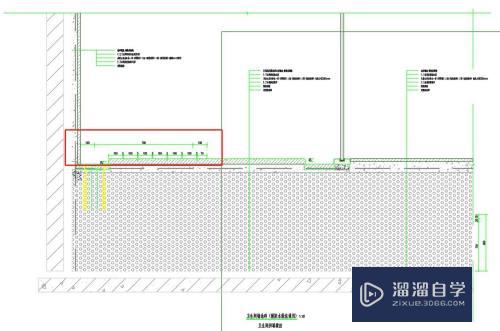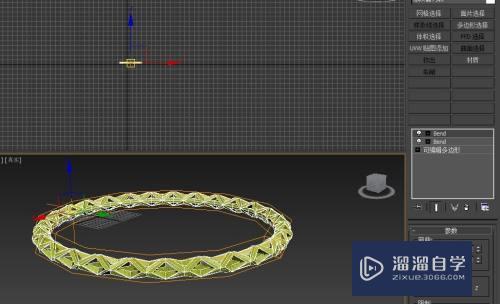Maya中如何给简单模型添加材质(maya怎么给模型添加材质)优质
在使用建模的软件中。用Maya也可以创建简单的模型。当模型创建好后。需要给模型添加材质。这样模型效果看起来会好看些。那么。Maya中如何给简单模型添加材质呢?小渲这里给大家介绍一下对简单模型添加材质的方法。

工具/软件
硬件型号:小米 RedmiBookPro 14
系统版本:Windows7
所需软件:Maya2013
方法/步骤
第1步
打开Maya软件后。这里用的是2013版。在菜单工具栏中。鼠标左键单击【多边形】下的圆柱体。如下图所示。
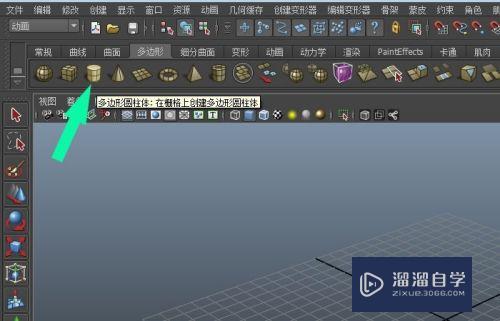
第2步
接着。通过鼠标在【透视绘图区】拖动绘制一个圆柱体模型出来。如下图所示。

第3步
然后。选择圆柱体。在右边的【编辑】面板下拉菜单中。选择材质属性。如下图所示。

第4步
接着。鼠标左键在【材质属性】窗口上。单击颜色按钮。如下图所示。

第5步
然后。在弹出的【颜色窗口】上。鼠标左键选择一个颜色。比如红颜色。如下图所示。

第6步
接着。在环境颜色的设置中。输入参数。如下图所示。

第7步
然后。在绘图区中可以看到圆柱体添加材质后的效果了。如下图所示。

第8步
最后。在模型的渲染窗口上。可以看模型添加材质后的显示效果了。如下图所示。通过这样的操作。对模型添加简单材质了。
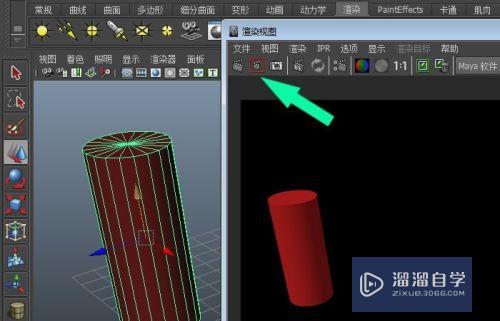
以上关于“Maya中如何给简单模型添加材质(maya怎么给模型添加材质)”的内容小渲今天就介绍到这里。希望这篇文章能够帮助到小伙伴们解决问题。如果觉得教程不详细的话。可以在本站搜索相关的教程学习哦!
更多精选教程文章推荐
以上是由资深渲染大师 小渲 整理编辑的,如果觉得对你有帮助,可以收藏或分享给身边的人
本文标题:Maya中如何给简单模型添加材质(maya怎么给模型添加材质)
本文地址:http://www.hszkedu.com/66567.html ,转载请注明来源:云渲染教程网
友情提示:本站内容均为网友发布,并不代表本站立场,如果本站的信息无意侵犯了您的版权,请联系我们及时处理,分享目的仅供大家学习与参考,不代表云渲染农场的立场!
本文地址:http://www.hszkedu.com/66567.html ,转载请注明来源:云渲染教程网
友情提示:本站内容均为网友发布,并不代表本站立场,如果本站的信息无意侵犯了您的版权,请联系我们及时处理,分享目的仅供大家学习与参考,不代表云渲染农场的立场!